秀米编辑器怎么在图片上加文字?秀米在图片上加文字教程
秀米编辑器怎么在图片上加文字?秀米在图片上加文字教程
秀米编辑器怎么在图片上加文字呢?今日为你们带来的文章是秀米编辑器在图片上加文字的方法,还有不清楚小伙伴和小编一起去学习一下吧。
秀米在图片上加文字教程
第一步:在秀米编辑器页面,点击新建一个图文。
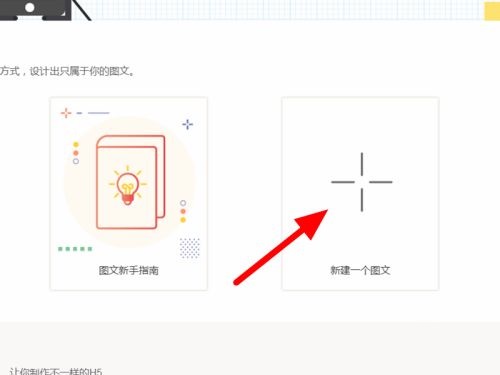
第二步:在排版页面,点击图片,完成图片添加。
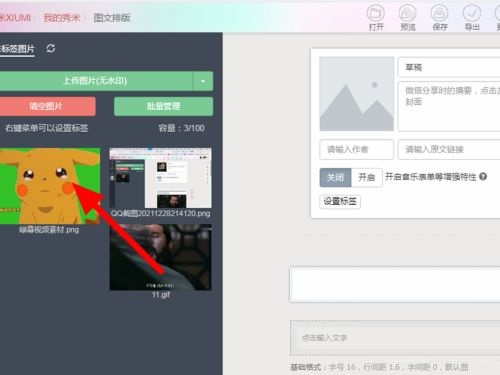
第三步:在工具栏中点击后插空行。
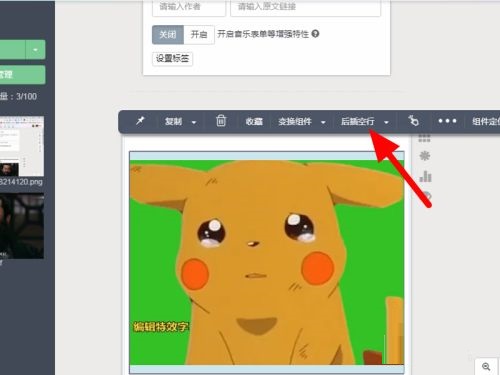
第四步:在空行中输入文字,点击组件定位。
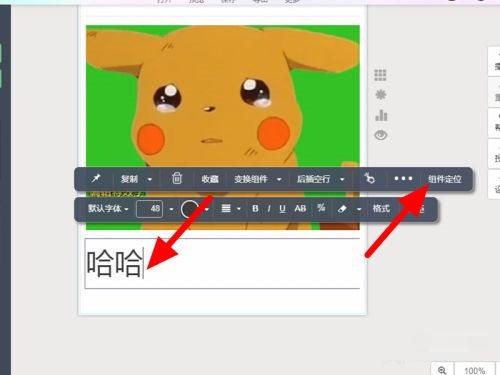
第五步:出现选项,设置组前距为-100(以实际情况为准)。
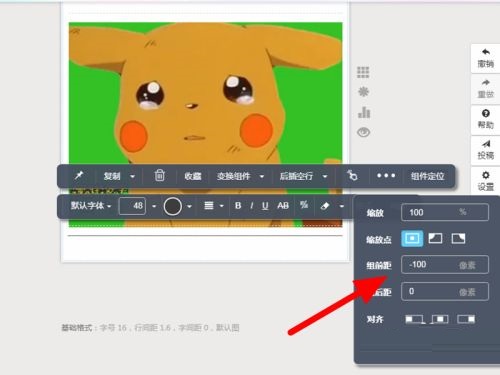
第六步:这样就在图片上添加文字成功。
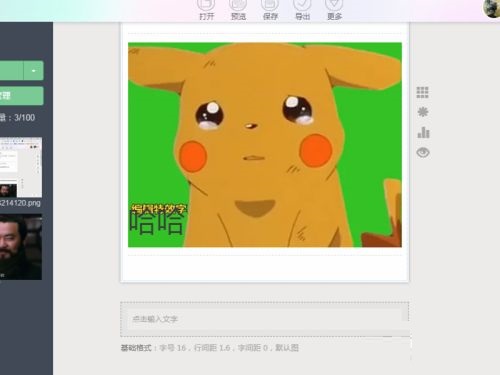
以上就是小编给大家带来的秀米编辑器怎么在图片上加文字的全部内容,希望能够帮助到大家哦。
相关文章:
-
iTEST考试客户端怎么进行监考?iTEST考试客户端进行监考教程…
-
秀米编辑器如何设置文字行间距?秀米编辑器设置行间距教程…
-
iTEST考试客户端登录不上怎么办?iTEST考试客户端登录不上解决方法…
-
秀米编辑器怎么设置字间距?秀米编辑器设置字间距教程…
-
-
秀米编辑器如何添加表情符号?秀米编辑器添加表情符号教程…
版权声明:本文内容由互联网用户贡献,该文观点仅代表作者本人。本站仅提供信息存储服务,不拥有所有权,不承担相关法律责任。
如发现本站有涉嫌抄袭侵权/违法违规的内容, 请发送邮件至 2386932994@qq.com 举报,一经查实将立刻删除。
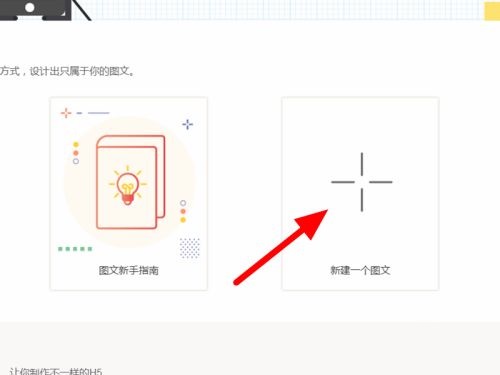
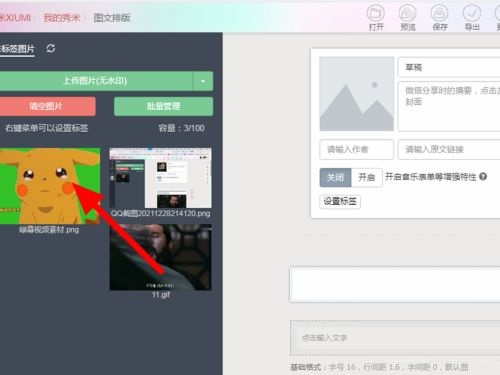
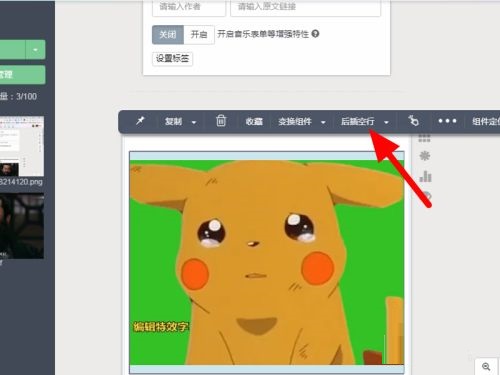
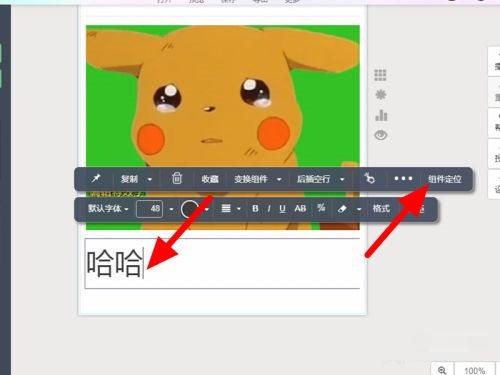
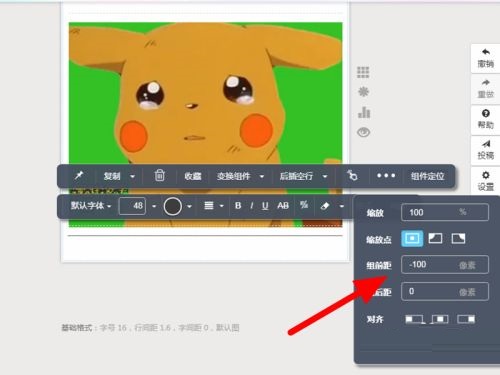
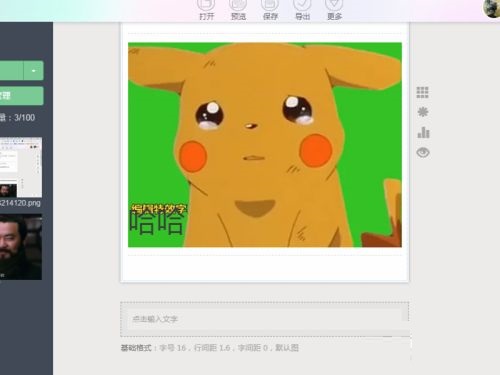


发表评论